
- Yazar John Day [email protected].
- Public 2024-01-30 13:21.
- Son düzenleme 2025-01-23 15:14.

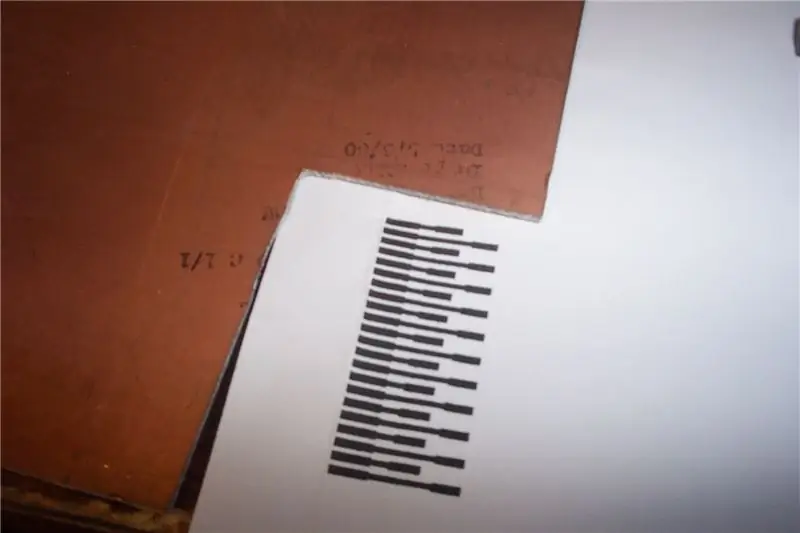

Özetle: Dizüstü bilgisayarınızla çalışmak için normal bir tam boyutlu masaüstü sabit disk nasıl bağlanır. Bir dizüstü bilgisayarda bir dizüstü bilgisayar için tasarlanmış bir sabit diski, örneğin biçimlendirme veya kopyalama için kullanmanız gerektiğinde birçok kez yaşadım. büyük miktarda dosya. Dizüstü bilgisayar sürücüleri spesifikasyona göredir. 2,5 inç genişliğinde, masaüstü sürücüleri ise 3,5 inç genişliğindedir. Bu, ortalama kullanıcı için bir sorun değil, çünkü bu güzel 3,5 ila 2,5 inç adaptörlerimiz var, ancak ya bir dizüstü bilgisayara tam ölçekli bir sürücü takmak isteseydiniz? Sarhoşsun. Tabii ki, çoğu durumda, sadece farklı adaptör değil, gerçek boyutundan dolayı tam sürücüyü dizüstü bilgisayara bile sığdıramazsınız. Ama bunu neden yapıyorsunuz, bu kadar çirkin olacak! Kolay… çünkü bir yığın 3,5 inçlik sürücüm var ve tüm 2,5 inçlik sürücülerim öldü. Çalıştığını varsayarsak, nasıl göründüğü umurumda değil. 40 pin ide (standart) ve 44 pin ide (dizüstü bilgisayarlar için) arasındaki pin çıkışı, konektördeki son 2 sütun dışında aynıdır:pin 41 +5v (Mantık)pin 42 +5V (Motor)pin 43 Toprak (Dönüş)pin 44 TİP- (0=ATA)Bunlar, 2,5" sürücü artı 3,5 üzerinde gereken artan voltaj nedeniyle standart boyutlu bir sürücüye güç sağlamak için kullanılmayacaktır. " sürücüler de genellikle +12v gerektirir. Sadece bu ekstra pinleri görmezden geleceğiz ve başka bir yerden güç alacağız.
Adım 1: PCB'yi Yapmak
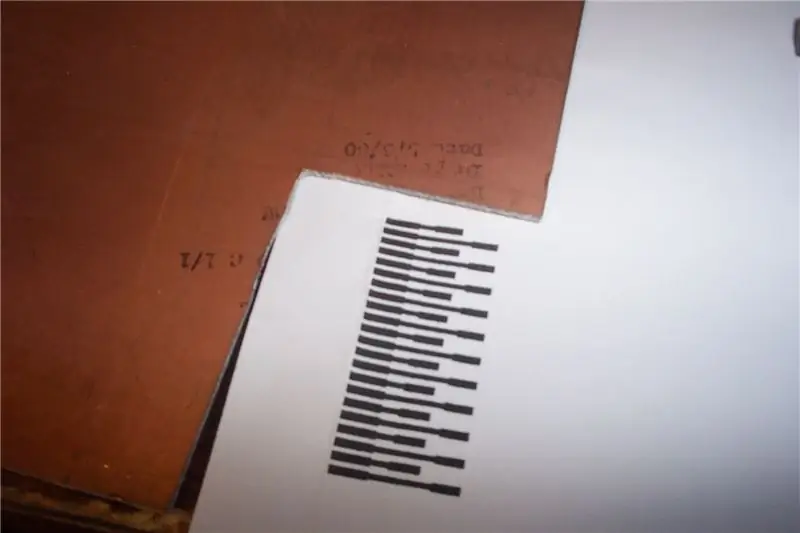


Eagle'da yaptığım gerçekten basit bir PCB düzenim vardı, ancak lazer yazıcımın toneri bitti, bu yüzden 80 izin tamamını bir şarpi ile elle çizmek zorunda kaldım. 2.5 "arayüz ölü bir 2.5" diskten çıkarıldı, bu sadece yaktığım PCB'yi sıkıştırıyor.
Hatırladığım kadarıyla, ilk 20 pin sütunu tam boyutlu kablo gibidir, son ikisi "eğlenceli boyutlu" sürücü için +5v dc içindir. Ne yazık ki, dolgu boyutlu sürücülerin ihtiyaç duyduğu +12v dc'ye sahip değil, sadece +5v dc'ye sahip. Onlar için lehim noktaları yaptım, ama aslında kullanılmadılar.
Adım 2: Güç ve Kablolama


Bir güç ayırıcıyı kestim ve uçları arasına daha uzun bir kablo yerleştirdim, bu yüzden şimdi sürücüye güç sağlamak için başka bir sistem kullanıyorum. Çok uygunsuz, belki. Korkunç derecede etkili, bahse girersiniz.
Adım 3: Duman Testi
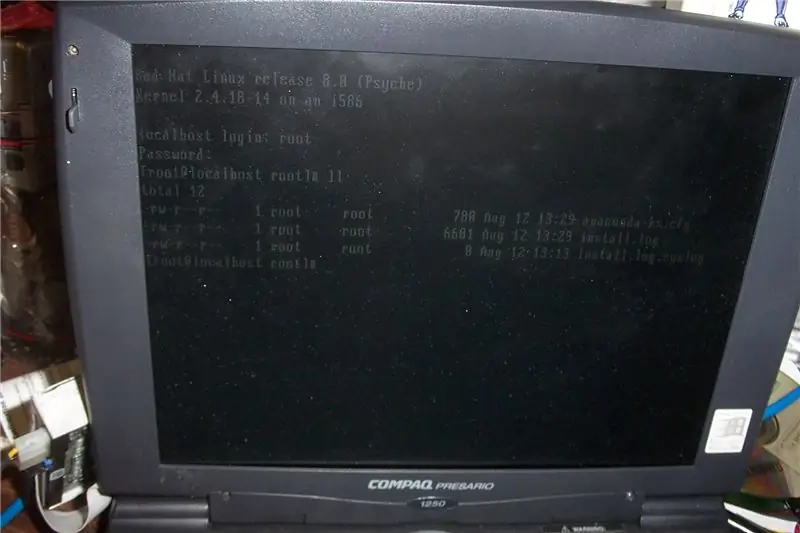
Parmaklarımı çaprazladıktan sonra, hem dizüstü bilgisayarı hem de güç aldığım PC'yi çevirdim.
Hey, Linux'um açıldı! Kök salma zamanı sizi orospular. Umarım öğretilebilirliğimi okumaktan zevk almışsınızdır!
Önerilen:
Dizüstü Bilgisayarda CMOS Pil Sorununu Düzeltme: 7 Adım (Resimlerle)

Dizüstü Bilgisayarda CMOS Pil Sorununu Çözün: Bir gün PC'nizde kaçınılmaz olan gerçekleşir, CMOS pili bozulur. Bu, bilgisayarın her güç kaybettiğinde saat ve tarihin yeniden girilmesi ihtiyacının olağan nedeni olarak teşhis edilebilir. Dizüstü bilgisayarınızın pili bitmişse ve
Kano Bilgisayarda Hoparlör Tarafından Engellenen GPIO'ları Kullanma: 4 Adım

Kano Bilgisayarda Hoparlör Tarafından Engellenen GPIO'ları Kullanın: Kano Bilgisayarda Hoparlör, aksi takdirde kullanılabilecek (hoparlör tarafından gerekli değildir) iki boş GPIO pinini engeller. Bu GPIO, 5V ve 3.3 V çıkışlı GPIO'dur. Bunlar önemlidir, çünkü diğer 5V GPIO hoparlör tarafından kullanılır, bu yüzden bu bir tanesini engelledi
Coppercube ile Bilgisayarda 3 Boyutlu Oyun Yapın: 5 Adım

Coppercube ile Bilgisayarda 3 Boyutlu Oyun Yapın: Coppercube'da oyun yaptım!Bunda bakır küp veya başka bir yazılımda oyun yapmayı öğreneceksiniz.Ayrıca başka bir öğreticide benimle tanışacaksınız!Şimdi beni takip edin ve yapalım. Coppercube ile bilgisayarda bir oyun
ASPIR: Tam Boyutlu 3D Baskılı İnsansı Robot: 80 Adım (Resimlerle)

ASPIR: Tam Boyutlu 3D Baskılı İnsansı Robot: Otonom Destek ve Pozitif İlham Robotu (ASPIR), herkesin yeterli sürüş ve kararlılıkla inşa edebileceği, tam boyutlu, 4,3 ft açık kaynaklı 3B baskılı bir insansı robottur.İçindekilerBiz Bu devasa 80 adımlık Eğitilebilir Dosyayı 10 e
CD Sürücüsü Tam Boyutlu Zula: 7 Adım (Resimlerle)

CD Sürücüsü Tam Boyutlu Zula: Çok fazla CD sürücüsü zulası gördüm, ancak hepsinde sadece bir CD için yer var. Bu gerçekten uygun değil…Bu yüzden davanın tüm alanını alacak bir kutu ile kendim yapmaya karar verdim.Benimki gibi bir tane yapmak için, sadece bir CD/DVD sürücüsüne ihtiyacınız var (ve
